重新启动Win10和Win11(简单有效的操作步骤,让您的电脑重新启动)
在使用Windows操作系统时,有时我们需要重新启动电脑来解决一些问题或者应用系统更新。本文将介绍五种简便的方法来重新启动Win10和Win11,帮助您轻松应对各种情况。
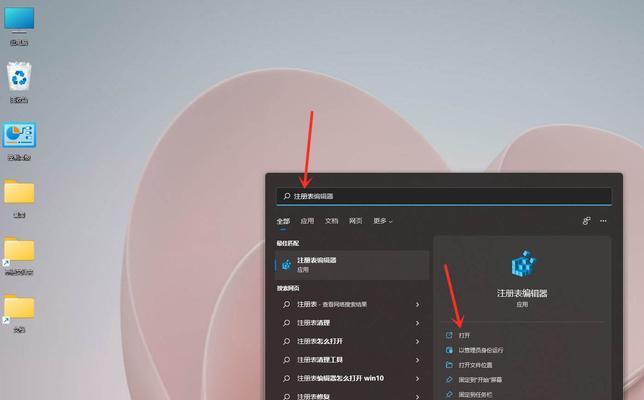
一、使用开始菜单重新启动电脑
通过点击屏幕左下角的“开始”按钮,在弹出的菜单中选择“电源”选项,在下拉菜单中选择“重新启动”,等待电脑重新启动。
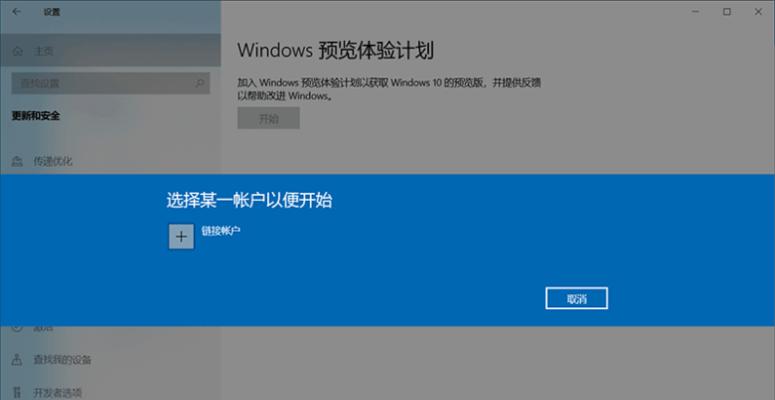
二、使用任务管理器重新启动电脑
按下“Ctrl”+“Shift”+“Esc”组合键打开任务管理器,点击左上角的“文件”选项,在下拉菜单中选择“运行新任务”,输入“shutdown-r-t00”并点击“确定”,等待电脑重新启动。
三、使用快捷键重新启动电脑

按下“Ctrl”+“Alt”+“Delete”组合键打开“安全选项”,在下拉菜单中选择“重新启动”。
四、使用命令提示符重新启动电脑
按下“Win”+“R”组合键打开运行窗口,输入“cmd”并按下“Enter”键打开命令提示符,输入“shutdown/r/t0”并按下“Enter”键,等待电脑重新启动。
五、使用电源按钮重新启动电脑
在电脑外壳上找到电源按钮,按住并长按数秒,直到屏幕关闭,然后再次按下电源按钮来重新启动电脑。
结语:
通过使用以上五种简便的方法,您可以轻松地重新启动Win10和Win11。不同的方法适用于不同的情况,您可以根据实际需要选择合适的方法。重新启动电脑能够解决一些常见的问题,并确保系统更新得以应用。
版权声明:本文内容由互联网用户自发贡献,该文观点仅代表作者本人。本站仅提供信息存储空间服务,不拥有所有权,不承担相关法律责任。如发现本站有涉嫌抄袭侵权/违法违规的内容, 请发送邮件至 3561739510@qq.com 举报,一经查实,本站将立刻删除。
- 站长推荐
-
-

如何解决投影仪壁挂支架收缩问题(简单实用的解决方法及技巧)
-

如何选择适合的空调品牌(消费者需注意的关键因素和品牌推荐)
-

饮水机漏水原因及应对方法(解决饮水机漏水问题的有效方法)
-

奥克斯空调清洗大揭秘(轻松掌握的清洗技巧)
-

万和壁挂炉显示E2故障原因及维修方法解析(壁挂炉显示E2故障可能的原因和解决方案)
-

洗衣机甩桶反水的原因与解决方法(探究洗衣机甩桶反水现象的成因和有效解决办法)
-

解决笔记本电脑横屏问题的方法(实用技巧帮你解决笔记本电脑横屏困扰)
-

小米手机智能充电保护,让电池更持久(教你如何开启小米手机的智能充电保护功能)
-

如何清洗带油烟机的煤气灶(清洗技巧和注意事项)
-

应对显示器出现大量暗线的方法(解决显示器屏幕暗线问题)
-
- 热门tag
- 标签列表
- 友情链接












